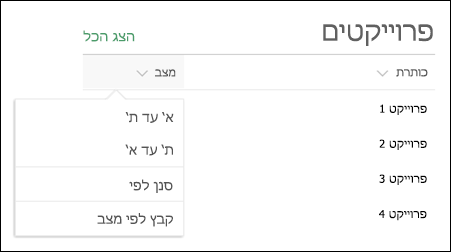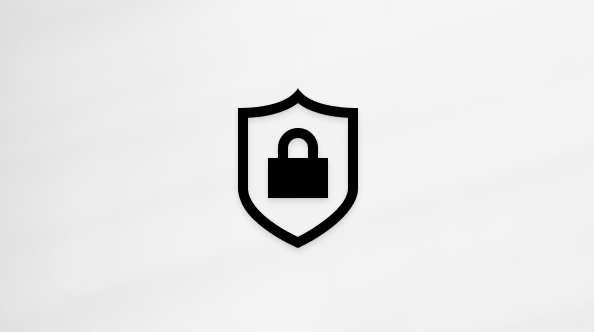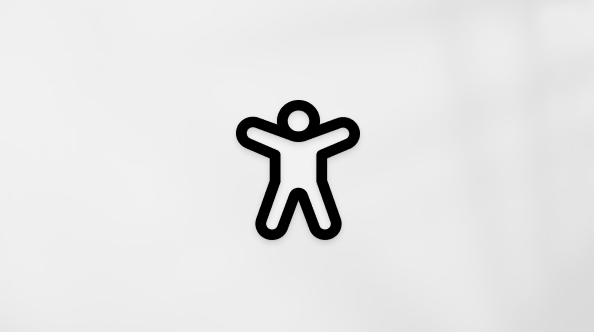בעת הוספת דף מודרני לאתר , באפשרותך להוסיףולהתאים אישית רכיבי Web Part, שהם אבני הבניין של הדף שלך.
מאמר זה מתאר את ה- Web Part רשימה, המאפשר לך להציג רשימה מהאתר שלך בדף ולהתאים אותה אישית עם כותרת, תצוגה ואפילו גודל משלך.
סוגי רשימות זמינים לשימוש הם רשימות מותאמות אישית, רשימות הכרזות, רשימות אנשי קשר ורשימות מעקב אחר בעיות.
המשתמשים יכולים להציג, לסנן, למיין ולקיבוץ של הרשימה, או לעבור אל דף הרשימה על-ידי לחיצה על הצג הכל. בנוסף, ניתן להציג עמודות מעוצבות,קבוצות מקוננות ות תצוגת תשומת לב ב- Web Part.
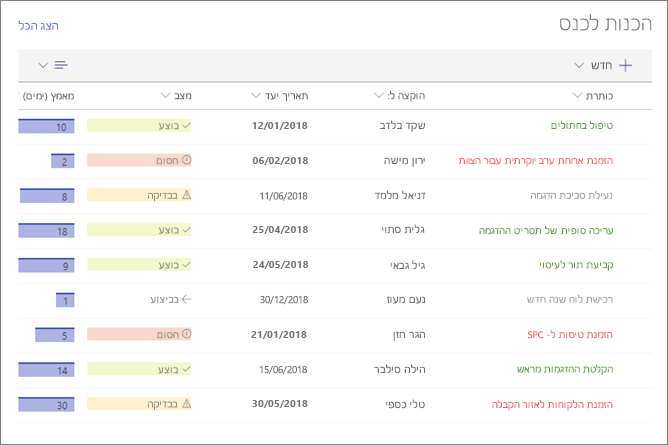
הערה: פונקציונליות מסוימת מוצגת בהדרגה לארגונים שההצטרפות לתוכנית 'הפצה ממוקדת'. משמעות הדבר שייתכן שלא תראה עדיין תכונה זו או שהיא תיראה שונה מהמתואר במאמרי העזרה.
הוספת רשימה לדף
-
ודא שהרשימה הרצויה זמינה באתר שבו נמצא הדף שלך. כך ניתן ליצור רשימה אם עליך לעשות זאת.
-
אם ברצונך להציג תצוגה מותאמת אישית של הרשימה שלך בדף שלך, צור את התצוגה.
-
עבור אל הדף שבו ברצונך להוסיף את הרשימה.
-
אם הדף שלך עדיין לא נמצא במצב עריכה, לחץ על ערוך בחלק השמאלי העליון של הדף.
רחף עם העכבר מעל או מתחת ל- Web Part קיים. יופיע קו עם סימן + מוקף בעיגול, שנראה כך:

-
לחץ על +ולאחר מכן בחר רשימה מתוך רשימת רכיבי ה- Web Part.
-
בחר את הרשימה שברצונך להכניס לדף שלך.
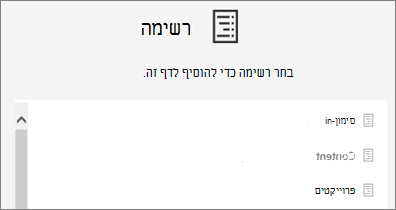
-
לחץ על ערוך web part

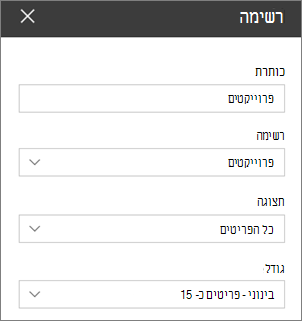
עבור SharePoint Server 2019, שנה את הכותרת על-ידי בחירה והקלדה של כותרת חדשה, במקום להשתמש ב- Web Part ערוך.
הוספת פריטים חדשים
-
בתיבת SharePoint, באפשרותך להוסיף פריטים חדשים על-ידי לחיצה על + חדש בחלק העליון של הרשימה.
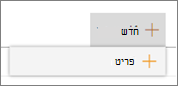
מיון, סינון וקיבוץ של הרשימה ב- Web Part
עבור SharePoint ב- Microsoft 365, באפשרותך להוסיף פריטים מסוג מיון, סינון וקיבוץ ב- Web Part.
-
לחץ על החץ למטה לצד הכותרת של עמודה שברצונך למיין, לסנן או לקבץ.
-
בחר את הפעולה שברצונך לבצע.